e-Pomoc techniczna
Subiekt nexo – Jak wprowadzić asortyment do programu?
Program: InsERT nexo, Subiekt nexo
Kategoria: Asortyment
Pod pojęciem Asortyment w programie Subiekt nexo kryje się pięć typów kartotek, dzięki którym prowadzenie polityki magazynowej staje się prostsze. W celu dodania nowej kartoteki należy:
1. Przejść do modułu Asortyment, a następnie z górnego menu Dodaj wybrać jeden z dostępnych obiektów. W omawianym przykładzie zostanie dodany nowy Towar.
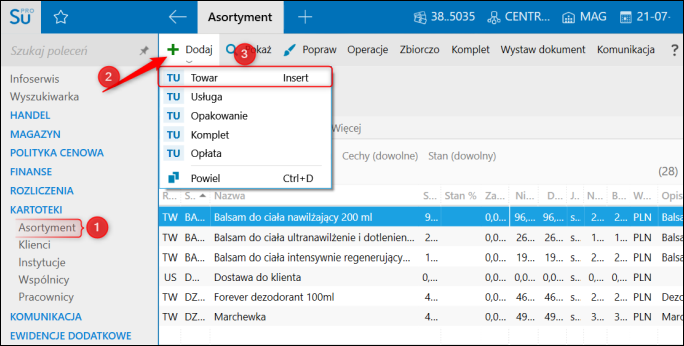
2. W pierwszej kolejności wypełnić podstawowe dane dotyczące towaru jak na zdjęciu poniżej. W przypadku wątpliwości znaczenia, któregoś z pól na formularzu użytkownik poprzez dwukrotne wciśnięcie klawisza F1 wywołać szczegółowe okno pomocy.
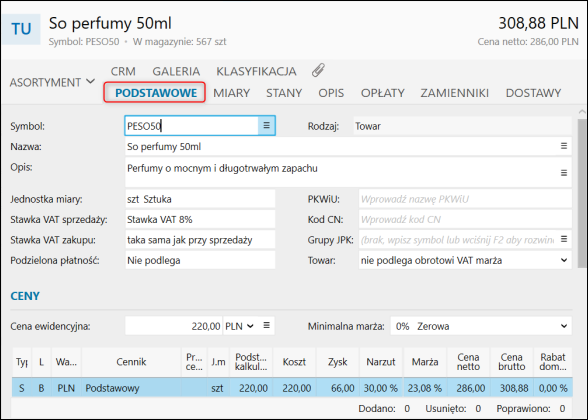
3. Następnym krokiem jest zakładka Miary. W tej sekcji można wypełnić dane niezbędne dla urządzeń fiskalnych, jak i jednostki miary przy sprzedaży i zakupie.
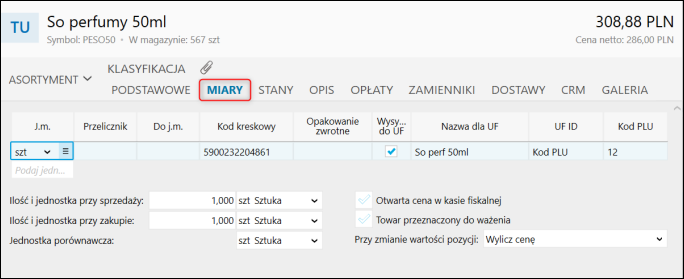
4. Zakładka Stany przedstawia ilość towarową na poszczególnych magazynach. Ponadto możliwe jest skonfigurowanie stanów optymalnych i minimalnych. Pełna konfiguracja została opisana w innym temacie e-Pomocy technicznej tutaj. Opcja Ukryj spowoduje, że wprowadzony asortyment nie będzie widoczny w dokumentach handlowych na wskazanym magazynie.
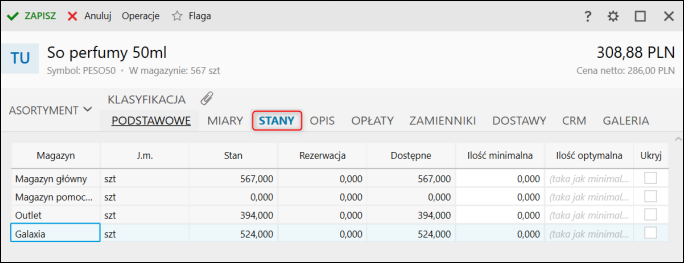
5. W sekcji Opis możliwe są do wprowadzenia dodatkowe dane o asortymencie oraz zdefiniowanie dodatkowych informacji związanych z obrotem towaru np. Usługa recyklingowa.
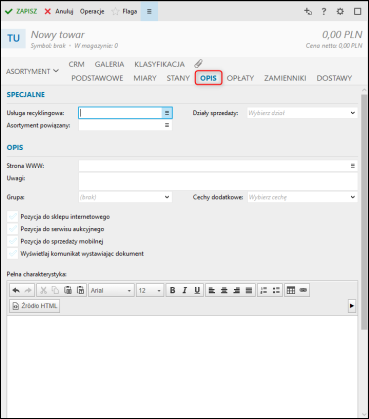
6. W zakładce Opłaty znajdują się trzy sekcje:
-
Opłata od cukru i kofeiny – można wprowadzić tu ustalenia dotyczące wprowadzonej od 1 stycznia 2021 r. opłaty cukrowej (kompendium wiedzy dotyczące opłaty cukrowej dostępne jest tutaj). W poszczególnych polach pierwszej sekcji można m.in. określić zawartość substancji słodzących w asortymencie.
-
Rolnictwo – pozwala określić czy dany towar podlega podatkowi na Fundusz Ochrony Rolnictwa oraz umożliwia powiązanie towaru z funduszem promocji.
-
Inne – można stąd przypisać do asortymentu np. opłatę recyklingową, opłatę od opakowań plastikowych oraz inne zdefiniowane opłaty własne.
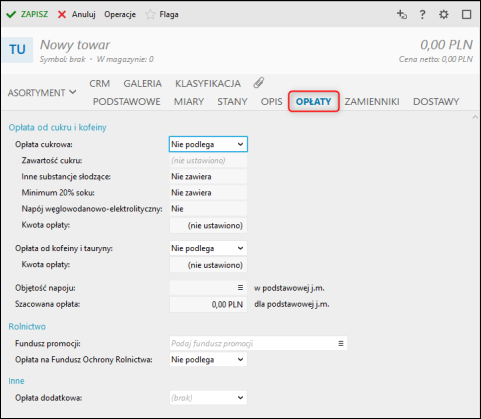
7. Zamienniki – gdy zabraknie towaru na magazynie, można posłużyć się zamiennikiem, który należy dodać w tym miejscu.
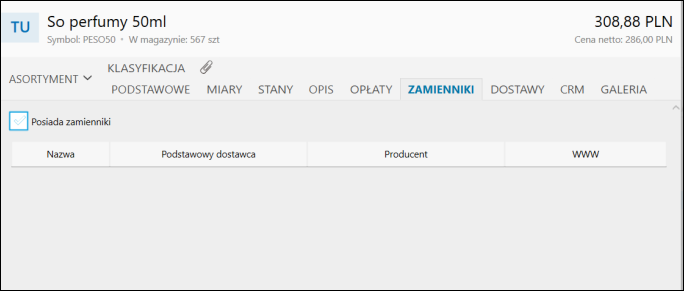
8. Dostawy – określenie danych w tej zakładce pozwoli na zautomatyzowanie np. zamówień do dostawców (program sam pobierze dane kontrahenta, cenę nabycia itp.). Dodatkowo przy zakupie można nadać numery seryjne partii. Sposób rozbicia na partie został opisany w innym temacie e-Pomocy technicznej tutaj.
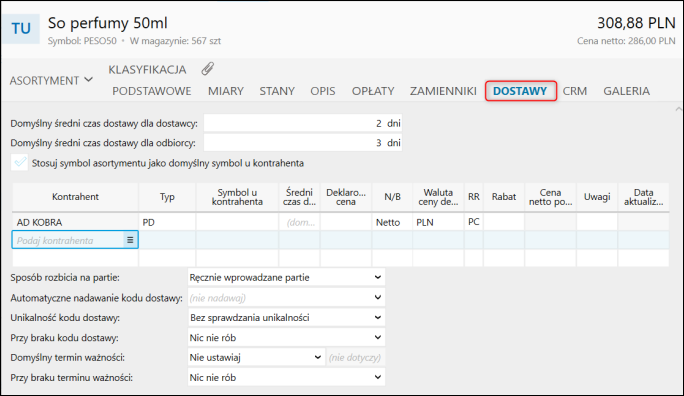
9. CRM – moduł poświęcony współpracy z programem Gestor nexo.
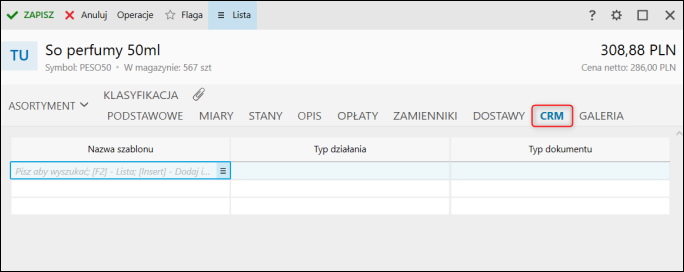
10. Zakładka Galeria umożliwia wprowadzenie zdjęć do programu.
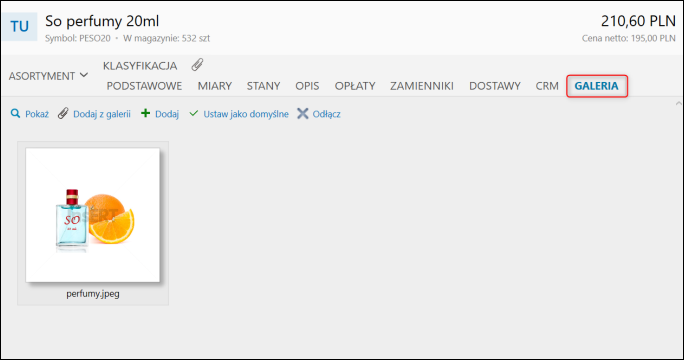
11. Klasyfikacja – w tym miejscu za pomocą operacji Przypisz dostępnej po naciśnięciu prawego przycisku myszki, można przypisać wskazane ręcznie atrybuty z listy Klasyfikatorów. Artykuł opisujący działanie Klasyfikatorów znajduję się tutaj.
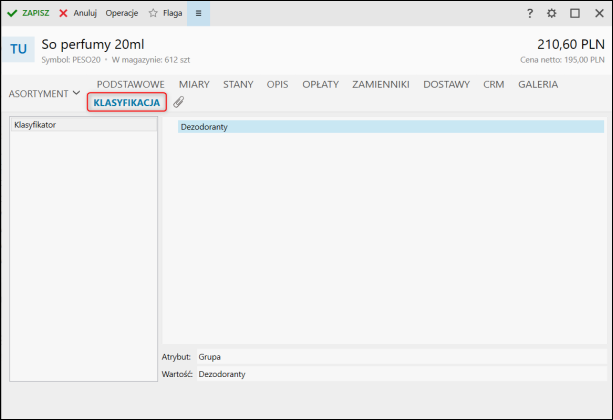
12. Spinacz umożliwia wprowadzenie dokumentów powiązanych z tym towarem, np. dokumentacji technicznej, instrukcji.
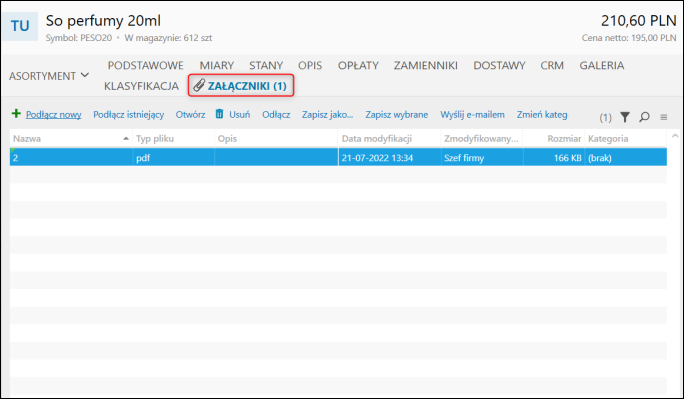
Temat należy do Zbioru zagadnień e-Pomocy istotnych przy konfigurowaniu i rozpoczęciu pracy z Subiektem nexo.
Pomoc zdalna
Nasz konsultant połączy się z Twoim komputerem, by udzielić niezbędnej pomocy.
teleKonsultant
Kupując abonament na teleKonsultanta, zyskujesz telefoniczną pomoc eksperta oraz szereg innych usług.
Forum użytkowników
Wymień się uwagami i doświadczeniami z innymi użytkownikami systemów InsERT.
